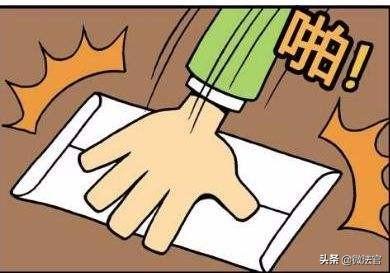excel如何向下填充序号(Excel序号填充技巧让你的工作效率翻好几倍)

1、ROW函数序号填充
1)自动填充序号
ROW函数可快速自动填充序号,当你删除某一行序号会自动变化;
但是当你增加内容,需要手动进行下拉才能生成最新一行的序号!
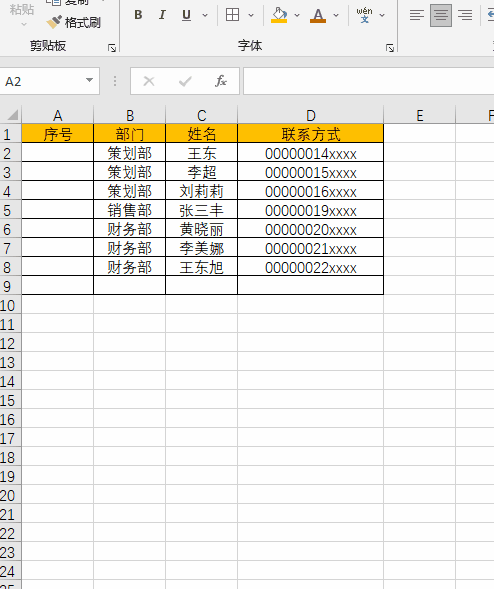
2)隔行填充序号
只需行号除以2,然后隔行填充,就可产生隔行填充的序号。
在A2单元格中输入公式:=ROW(A2)/2
再选中A2和A3单元格,往下拖即可。

2、合并单元格的序号填充
如果你需要在合并单元格的基础之上去填充序号,可以使用这个固定的模式:
输入公式:“=MAX($A$1:A1) 1”,按CTRL ENTER键

3、合并单元格的分类序号
左侧部门进行了单元格的合并,需要在右侧进行分类的序号填充,
你可以输入“= IF(B2<>"",1,C1 1)”

4、分区域序号填充
操作方法:
先选择列,后按「CTRL G」定位条件——「空值」;
输入“=N(B1) 1”,按CTRL ENTER键。

5、连续类型序号填充
操作方法:
输入公式: =IF(B1<>B2,N(A1) 1,A1)

6、连续分区域序号填充
没有连续的部门作为判断条件,需要把各个部门都做重复的序号填充:
操作方法:
先选中区域,再按CTRL G调出定位条件,选择空值.
输入公式: “=COUNTIF($D$1:D2,$D$1)”

以上就是今天分享的干货技巧,你Get到了吗?别忘记动手练习鸭~
,免责声明:本文仅代表文章作者的个人观点,与本站无关。其原创性、真实性以及文中陈述文字和内容未经本站证实,对本文以及其中全部或者部分内容文字的真实性、完整性和原创性本站不作任何保证或承诺,请读者仅作参考,并自行核实相关内容。文章投诉邮箱:anhduc.ph@yahoo.com